- zdarzenie nie powiodło się przechwytywanie multimediów błąd może mieć różne przyczyny, a jedną z nich są nieprawidłowe ustawienia aparatu.
- Winne są również uszkodzone pliki sterowników, aw tym przypadku zaawansowane narzędzie z naszego przewodnika załatwi sprawę.
- Innym świetnym rozwiązaniem tego problemu jest uruchomienie narzędzia do rozwiązywania problemów z określonej aplikacji Windows.
- Edytowanie rejestru jest również skuteczną metodą naprawienia 0xa00f4271 zdarzenie nie powiodło się przechwytywanie multimediów komunikat ostrzegawczy.

- Pobierz narzędzie do naprawy komputera Restoro który jest dostarczany z opatentowanymi technologiami (dostępny patent tutaj).
- Kliknij Rozpocznij skanowanie aby znaleźć problemy z systemem Windows, które mogą powodować problemy z komputerem.
- Kliknij Naprawić wszystko naprawić problemy mające wpływ na bezpieczeństwo i wydajność komputera
- Restoro zostało pobrane przez 0 czytelników w tym miesiącu.
Problem z kodem błędu 0xa00f4271 pojawił się po raz pierwszy po Okna 10 Aktualizacja rocznicowa w 2016 roku.
Następnie użytkownicy napisali na forach firmy Microsoft o Coś poszło nie tak… Kod błędu 0xA00F4271(0x80070491) błąd, który pojawił się, gdy próbowali wykorzystać ich kamery internetowe.
W takim przypadku wbudowane kamery internetowe nie działają Komunikat o błędzie pojawia się. Oto kilka rozwiązań, które mogą naprawić zdarzenie nie powiodło się przechwytywanie multimediów Kod błędu 0xa00f4271.
Jak mogę naprawić błąd zdarzenia nieudanego przechwytywania multimediów?
1. Otwórz narzędzie do rozwiązywania problemów z aplikacją Microsoft Store
- Kliknij Wpisz tutaj, aby wyszukać otworzyć Cortanę.
- Wchodzić rozwiązywać problemy w polu wyszukiwania i kliknij Rozwiązywanie problemów ustawienia.
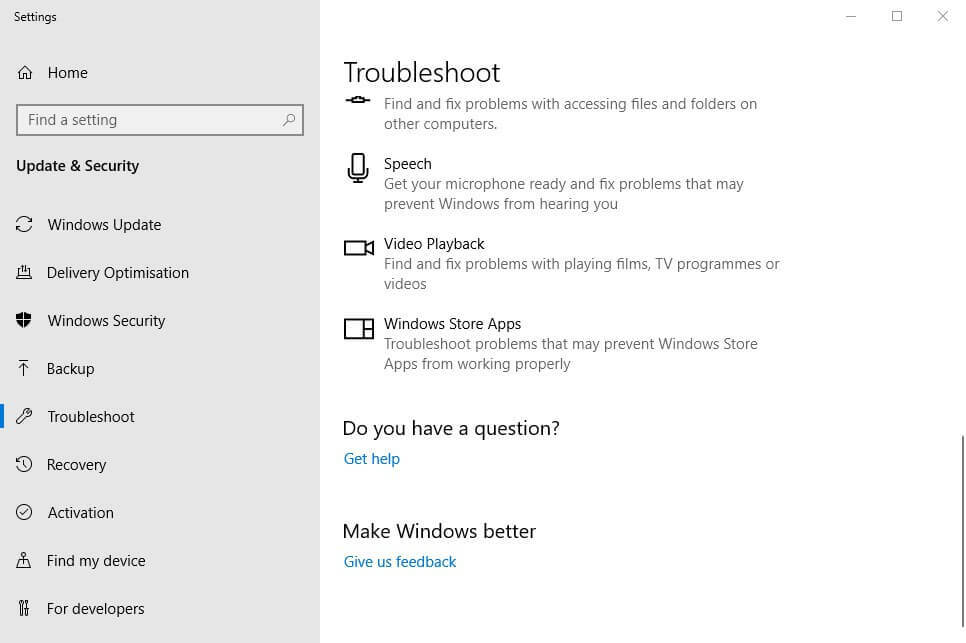
- Następnie wybierz Aplikacja Sklepu Microsoft narzędzie do rozwiązywania problemów w oknie Ustawienia, które zostanie otwarte.
- Następnie kliknij Uruchom to narzędzie do rozwiązywania problemów przycisk.
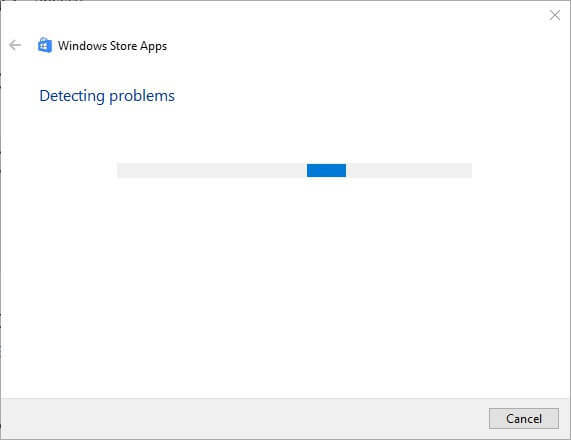
- Następnie użytkownicy mogą przejść przez rozwiązania dostarczone przez narzędzie do rozwiązywania problemów.
- Po zastosowaniu sugerowanej rozdzielczości uruchom ponownie system Windows.
Narzędzie do rozwiązywania problemów z aplikacją Microsoft Store może zapewnić rozwiązanie, gdy kod błędu 0xa00f4271 dotyczy bardziej szczegółowo aplikacji platformy UWP korzystających z kamery internetowej.
W celu naprawy Błędy systemu Windows 10, możesz również użyć profesjonalnego narzędzia, takiego jak Restoro, które może naprawić uszkodzone pliki i przywrócić urządzenie do optymalnej pojemności.
Restoro może usunąć zagrożenia ze strony złośliwego oprogramowania, a także wszelkie pozostałe uszkodzenia spowodowane wcześniejszymi infekcjami wirusowymi. Możesz polegać na tym narzędziu, aby chronić się przed niebezpiecznymi witrynami internetowymi i zapobiegać awariom i zawieszeniom komputera.
Usługa Windows Update ma na celu poprawę ogólnej wydajności systemu operacyjnego, integrację nowych funkcji, a nawet aktualizację istniejących. Jednak zdarzają się sytuacje, w których pewne błędy mogą pojawić się niespodziewanie.
Na szczęście, jeśli napotkasz takie problemy, istnieje specjalistyczne oprogramowanie do naprawy systemu Windows, które może pomóc Ci je rozwiązać w mgnieniu oka i nazywa się Restoro.
W ten sposób możesz naprawić błędy rejestru za pomocą Restoro:
- Pobierz i zainstaluj Restoro.
- Uruchom aplikację.
- Poczekaj, aż aplikacja wykryje problemy ze stabilnością systemu i możliwe infekcje malware.
- naciśnij Rozpocznij naprawę.
- Uruchom ponownie komputer, aby wszystkie zmiany zaczęły obowiązywać.
Po zakończeniu procesu komputer powinien działać idealnie i nie będziesz już musiał martwić się o jakiekolwiek błędy Windows Update.
⇒ Uzyskaj Restoro
Zrzeczenie się:Ten program musi zostać zaktualizowany z bezpłatnej wersji, aby wykonać określone czynności.
2. Sprawdź ustawienia aparatu
- otwarty Cortana i wejdź aparat fotograficzny w swoim polu wyszukiwania.
- Wybierz Ustawienia prywatności aparatu w wynikach wyszukiwania, aby otworzyć okno pokazane bezpośrednio poniżej.
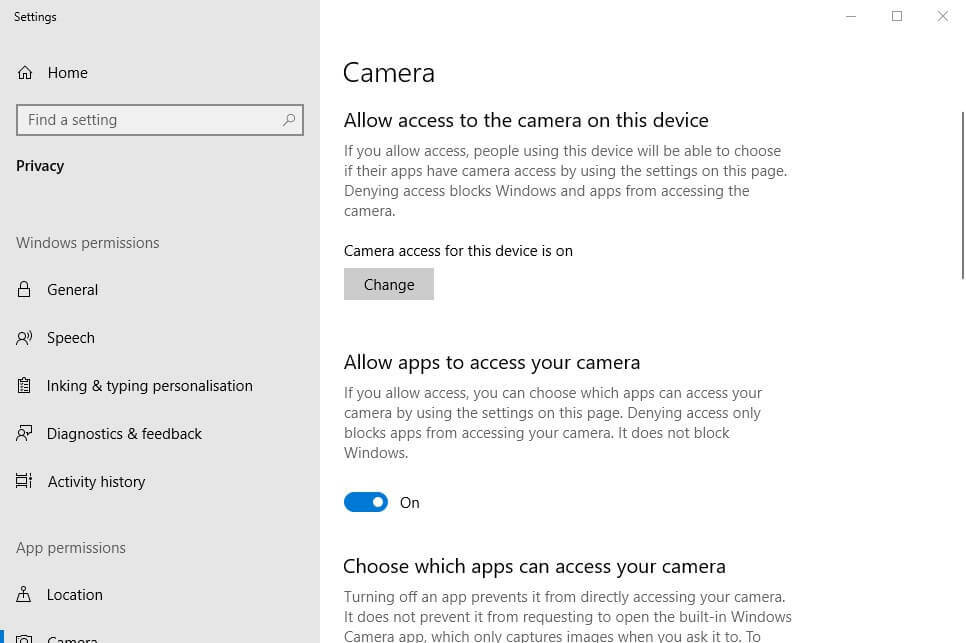
- Jeśli to okno zawiera komunikat Dostęp do aparatu na tym urządzeniu jest wyłączony, użytkownicy będą musieli kliknąć Zmiana i przełącz Dostęp do aparatu dla tej opcji urządzenia na.
- Następnie skręć Zezwalaj aplikacjom na dostęp do opcji aparatu na.
- Sprawdź, czy aplikacje do kamer internetowych próbujesz korzystać z aparatu, są również włączone w ramach Wybierz, które aplikacje będą miały dostęp do aparatu podtytuł.
- Uruchom ponownie system Windows po dostosowaniu ustawień aparatu.
Upewnij się, że opcja Zezwalaj aplikacjom na używanie sprzętu z mojego aparatu jest włączona. Aplikacje nie mogą korzystać z kamery internetowej, gdy to ustawienie jest wyłączone. Sprawdź ustawienia aparatu, aby naprawić błąd systemu, jak wspomniano powyżej.
3. Edytuj rejestr
- Najpierw otwórz Biegać z Klawisz Windows + R Klawisz skrótu. Następnie użytkownicy mogą otworzyć Edytor rejestru, wpisując regedit w Uruchom i klikając dobrze.
- Otwórz tę ścieżkę rejestru w Edytor rejestru:
-
HKEY_LOCAL_MACHINESOFTWAREWOW6432NodeMicrosoftWindows Media Foundation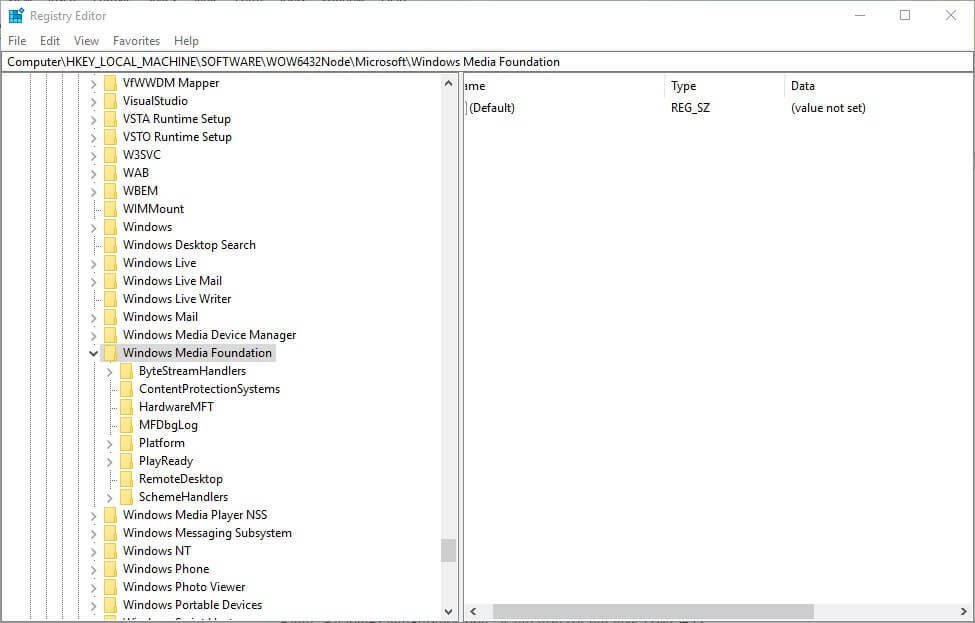
-
- Podwójne kliknięcie Windows Media Foundation po lewej stronie Edytora rejestru.
- Kliknij prawym przyciskiem myszy miejsce po prawej stronie okna Edytora rejestru i wybierz Nowy, następnie kliknijWartość DWORD (32-bitowa).
- Wchodzić Włącz tryb serwera ramek jako tytuł nowego DWORD.
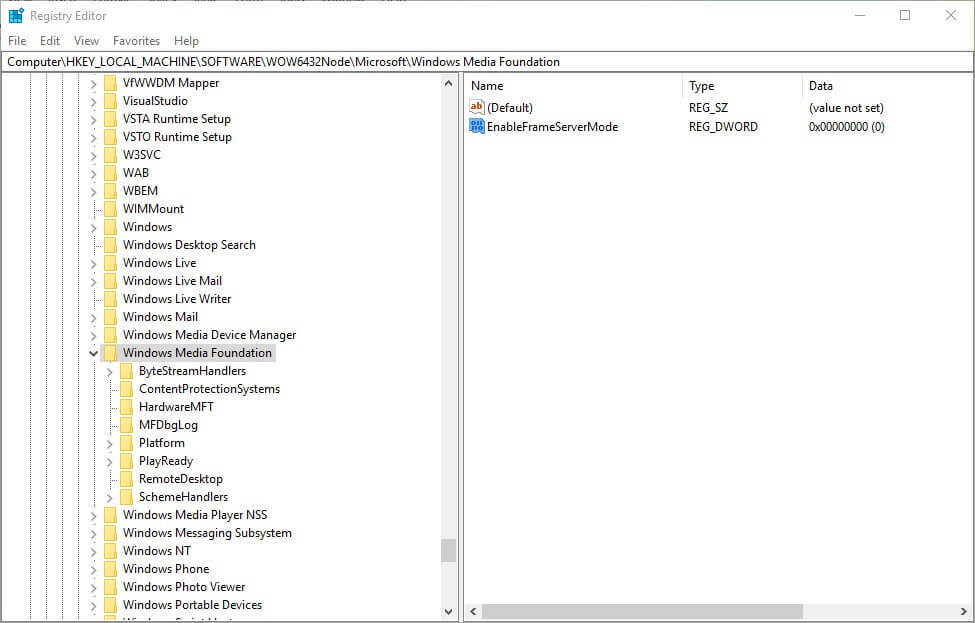
- Następnie kliknij dwukrotnie Włącz tryb serwera ramek aby otworzyć okno na zdjęciu bezpośrednio poniżej.
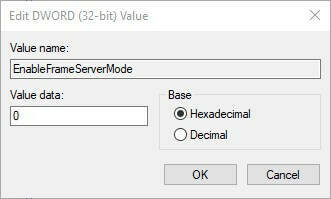
- Wprowadź 0 w polu tekstowym Wartość danych i kliknij dobrze przycisk.
- Po edycji rejestru uruchom ponownie system Windows.
Niektórzy użytkownicy powiedzieli, że naprawili 0xa00f4271 Błąd zdarzenia przechwytywania multimediów edytując rejestr. Tak więc ta procedura może być jedną z najlepszych poprawek i możesz ją zastosować, jak wspomniano powyżej.
4. Zaktualizuj sterownik kamery internetowej

Błąd aparatu 0xa00f4271 może wystąpić z powodu przestarzałego sterownika kamery internetowej. W takiej sytuacji możesz skorzystać z profesjonalnego oprogramowania, które dostarczy Ci dokładny raport o tym, jakie sterowniki wymagają aktualizacji.
W ten sposób możesz również dowiedzieć się, czy sterowniki Twojej kamery internetowej wymagają nowych poprawek, czy nie. Korzystając z dedykowanego narzędzia, już nigdy nie przegapisz żadnych krytycznych aktualizacji i uda ci się uniknąć błędów systemu Windows 10.
⇒ Pobierz poprawkę sterownika
5. Zaktualizuj system Windows 10
- Otworzyć Cortana pole wyszukiwania z Klawisz Windows + Q skrót klawiszowy.
- Wchodzić aktualizacja aby wyszukać ustawienia aktualizacji.
- Następnie kliknij Sprawdź aktualizacje aby otworzyć okno Ustawienia, jak pokazano bezpośrednio poniżej.
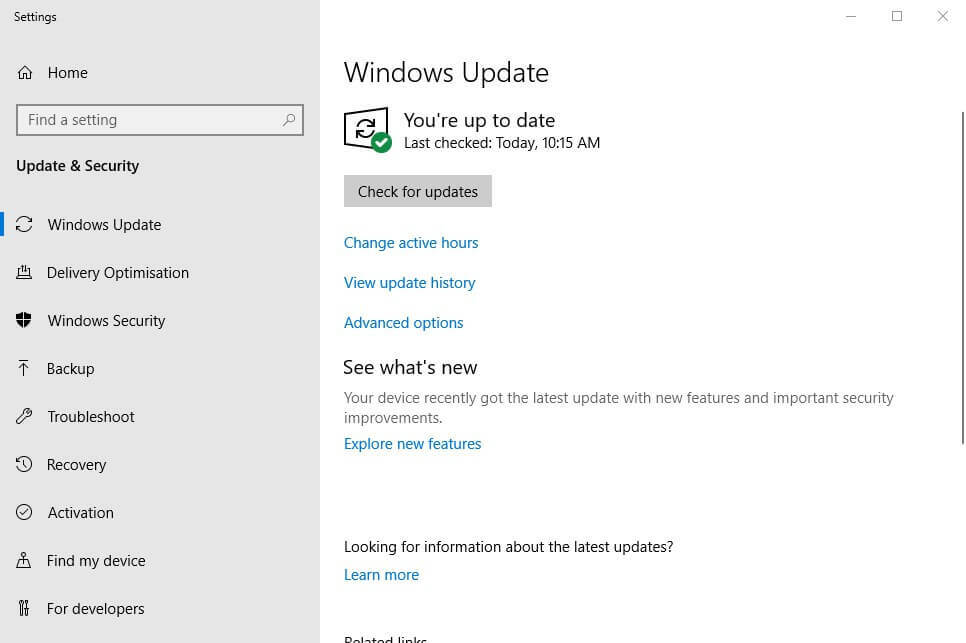
- wciśnij Sprawdź aktualizacje przycisk.
- System Windows automatycznie zainstaluje dostępne aktualizacje. Uruchom ponownie system Windows, jeśli zainstaluje nowe aktualizacje.
Niektórzy użytkownicy potwierdzili, że aktualizacje poprawek naprawiły kod błędu 0xa00f4271. Inni użytkownicy rozwiązali problem przez aktualizacja systemu Windows 10 do najnowszej wersji kompilacji.
Użytkownicy mogą zaktualizować do najnowszej wersji kompilacji, pobierając i uruchamiając Asystenta aktualizacji i wybierając Aktualizuj teraz. Postępuj zgodnie z powyższymi wytycznymi, aby sprawdzić dostępność nowych aktualizacji poprawek.
Jesteśmy pewni, że jedno z rozwiązań, które przedstawiliśmy w tym artykule, pomoże naprawić 0xa00f4271 zdarzenie nie powiodło się przechwytywanie multimediów kod błędu, aby móc ponownie nagrywać kamerą internetową.
Chcielibyśmy usłyszeć od Ciebie więcej na ten temat, więc napisz do nas komentarz w sekcji komentarzy poniżej.
 Nadal masz problemy?Napraw je za pomocą tego narzędzia:
Nadal masz problemy?Napraw je za pomocą tego narzędzia:
- Pobierz to narzędzie do naprawy komputera ocenione jako świetne na TrustPilot.com (pobieranie rozpoczyna się na tej stronie).
- Kliknij Rozpocznij skanowanie aby znaleźć problemy z systemem Windows, które mogą powodować problemy z komputerem.
- Kliknij Naprawić wszystko rozwiązać problemy z opatentowanymi technologiami (Ekskluzywny rabat dla naszych czytelników).
Restoro zostało pobrane przez 0 czytelników w tym miesiącu.
Często Zadawane Pytania
Doskonałym rozwiązaniem może być przywrócenie komputera do zdrowszego stanu i można to zrobić za pomocą profesjonalnego narzędzia, takiego jak Restoro. Sprawdź inne wydajne alternatywy w tym przewodnik, który koncentruje się na naprawie kodu błędu 0xa00f4271 w systemie Windows 10.
Naprawa sektora rozruchowego to jedna z metod, która z pewnością może pomóc w rozwiązaniu tego problemu. Rzuć okiem na inne opcje w tym artykule, które badają rozwiązania do naprawy kodu błędu 0xc0000225 w systemie Windows 10.
Jednym z rozwiązań problemu 0xc000000d jest utworzenie dysku odzyskiwania, aby przywrócić oryginalne ustawienia komputera. Zobacz, jakie inne metody możesz zastosować w tym artykule, na którym się skupiasz jak naprawić Twój komputer/urządzenie wymaga naprawy błąd wiadomości.


